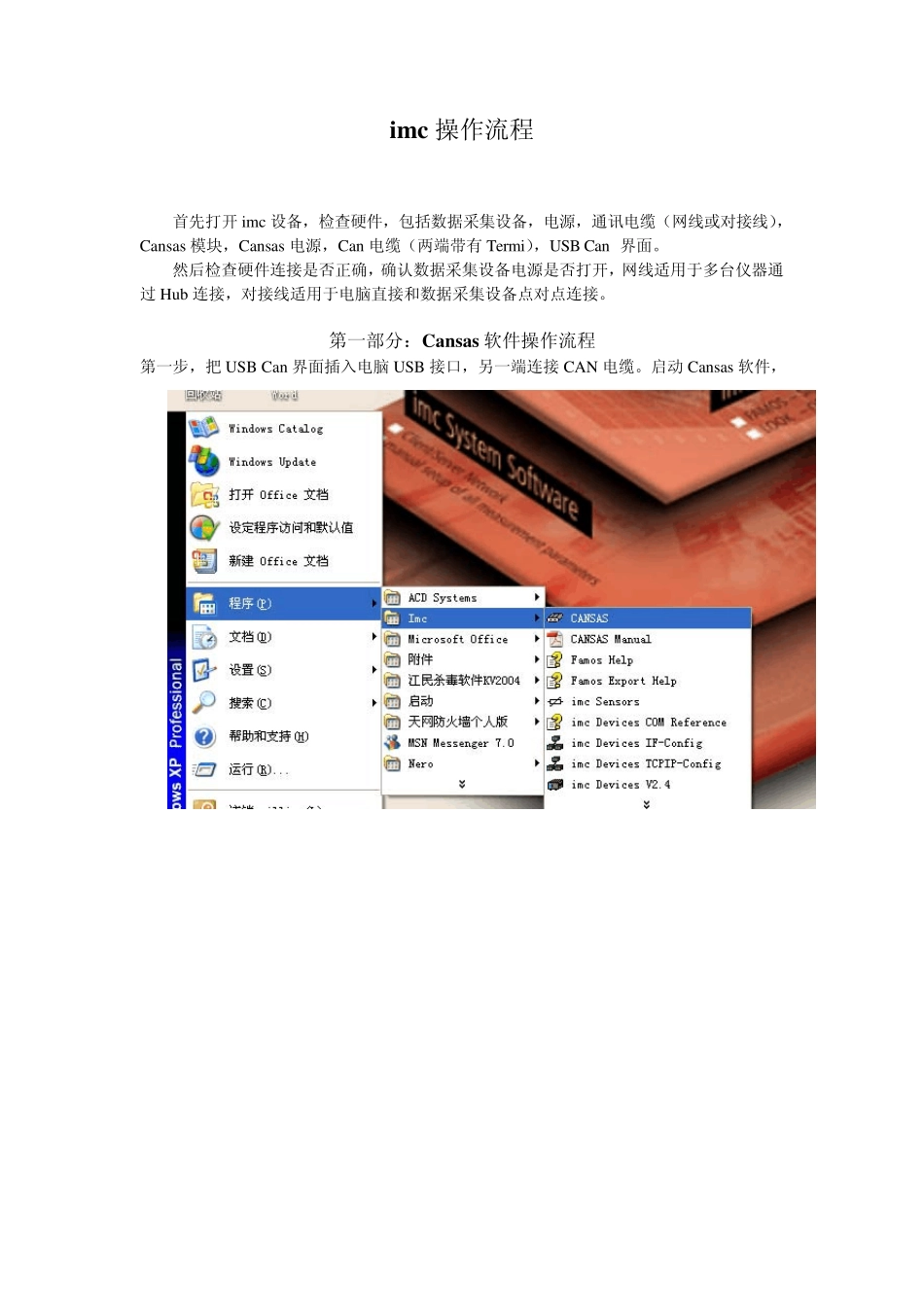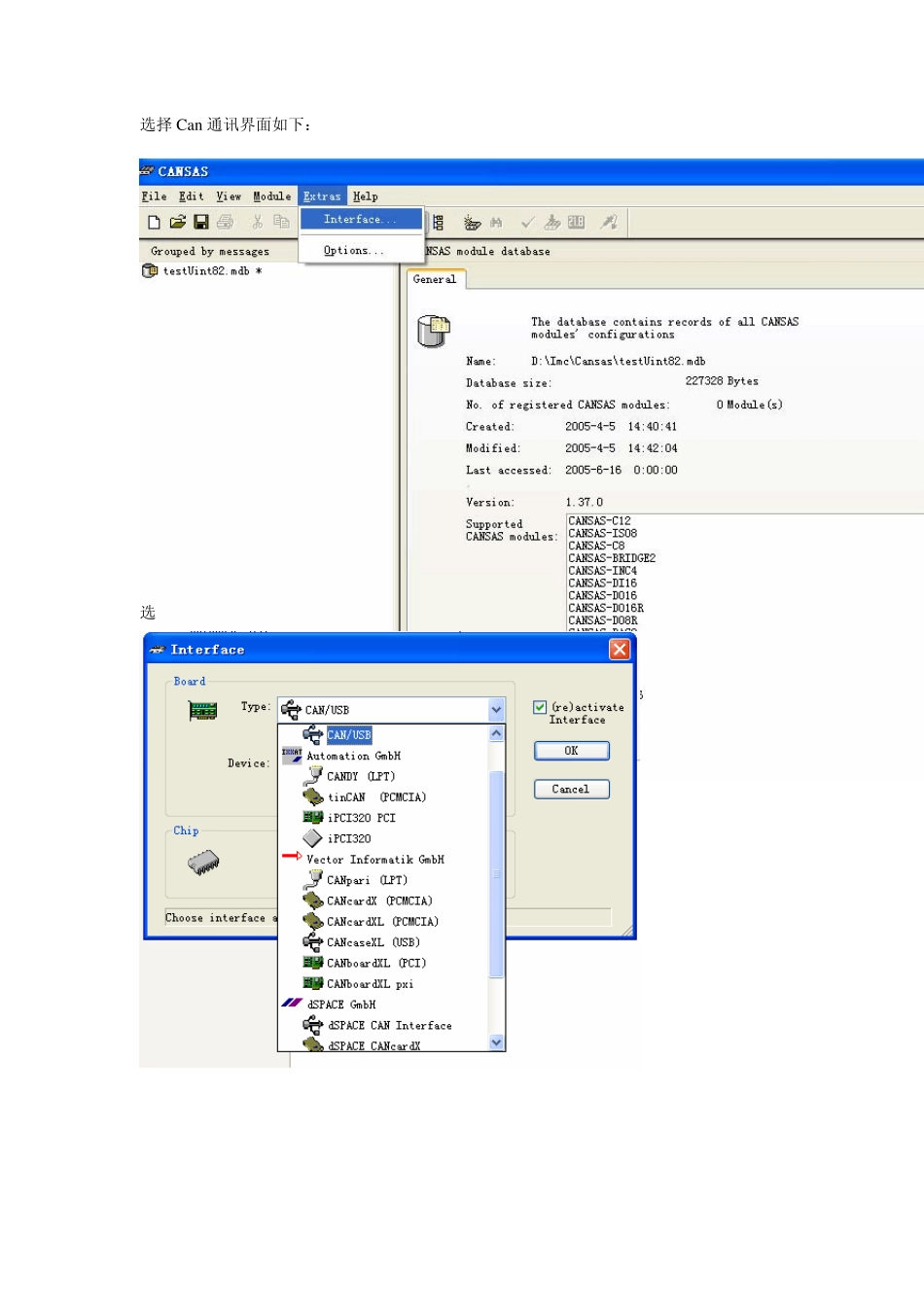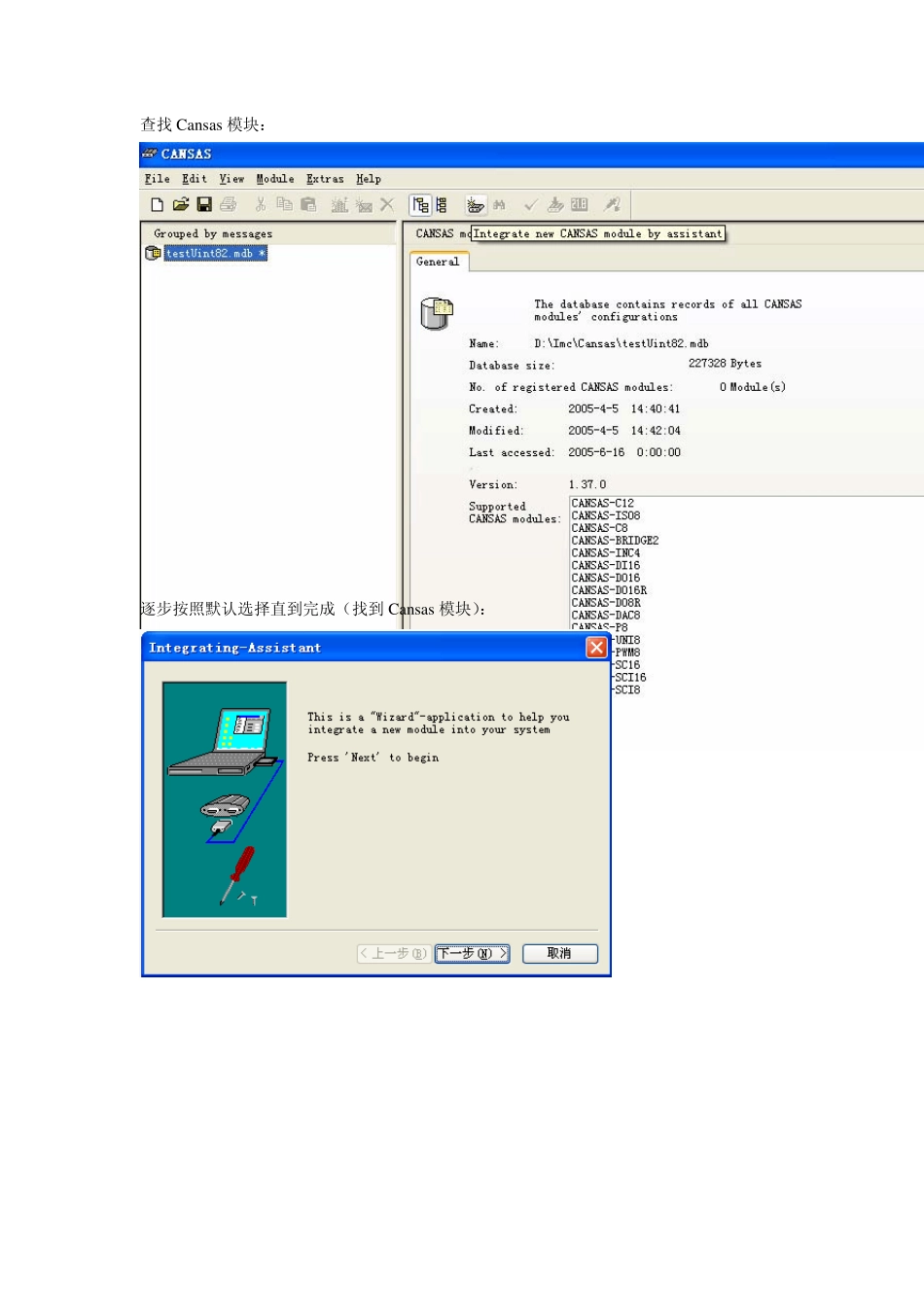imc 操作流程 首先打开imc 设备,检查硬件,包括数据采集设备,电源,通讯电缆(网线或对接线),Cansas 模块,Cansas 电源,Can 电缆(两端带有Termi),USB Can 界面。 然后检查硬件连接是否正确,确认数据采集设备电源是否打开,网线适用于多台仪器通过 Hub 连接,对接线适用于电脑直接和数据采集设备点对点连接。 第一部分:Cansas软件操作流程 第一步,把 USB Can 界面插入电脑 USB 接口,另一端连接CAN 电缆。启动 Cansas 软件, 选择Can 通讯界面如下: 择合适的连接界面:(在此选择CAN/USB) 选 查找Cansas模块: 步按照默认选择直到完成(找到Cansas模块): 逐 如果同时串联多个模块,则选择第二项 Integration of mu ltiple modu les. 找到的Cansas 模块将列在左侧,然后对设定通道参数,主要为信号类型,输入信号范围,采样率(采样时间间隔)。可以把左侧没有连接信号的通道拉到 No CAN-Bus message 下面即可。 定各通道的Y 轴修订系数和单位。 设 其他通道做各自的通道设置。 设定完成以后,检查设定是否有错误。 果发现错误,根据提示作相应的修改。 sas设定植入到 Cansas模块中。 如然后把设定通过 CAN USB 界面通讯,Can 导出cansas设定,并保存cansas设定。 成 Cansas设定,关闭此窗口。同时把 Can 和CAN USB通讯界面连接的电缆插入 PL2第二部分 imc devices 软件设置 首先打开 TcpIp-Config 程序上完的CAN接点(CAN1或CAN2)。 ,查找网络设备: 进行查找: 查找到设备以后,并修改IP地址,和本地计算机IP地址在同一网段,子网掩码一致。 修改完成以后关闭Tcpip-Config 程序。 打开 imc devices 2.4 程序: 如果连接的是一台新设备则需选择NEW: 选择网络协议:Microsoft NetBeu 和TCP/IP 协议,因为u -Mu sy cs 和Spartan-s,Spartan-L 均为Netbu i 协议。 查询新设备,查询结果显示为黑色。 然后选中新设备, 按确定就可加入到测量实验中: 如果在左侧设备列表中包含所连接的设备,则可以双击所需的设备,即显示在右边列表中,选择多台,则做同样的操作。 道的信号类型,输入信号范围。 通道设置(单击工具栏左侧第三个图标):修改选中通 然后到Base 页面里,激活通道,选择采样率(采样间隔),采样时间,Y轴修订系数。 然后确定,关闭窗口。 在 imc devices 软件里加载 cansas 设定文件...